Evita perder las fotografías de tu cámara de fotos mientras estás de vacaciones gracias a Google Fotos
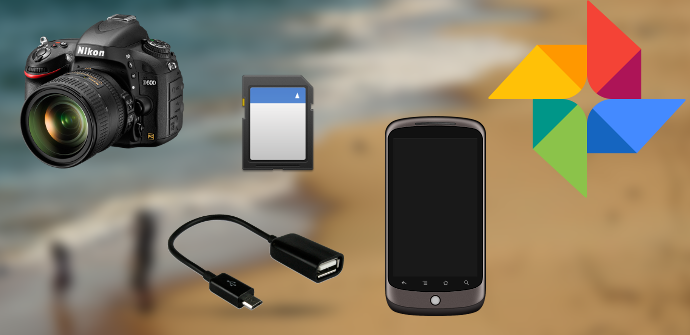
Cuando viajamos, la mayoría solemos tomar una gran cantidad de fotografías, tanto con nuestros móviles como con cámaras de fotos profesionales, las conocidas Reflex. Todas estas fotografías se van guardando en la memoria de los dispositivos (ya se la memoria interna de un teléfono o en una tarjeta de memoria o SD a la espera de que, cuando volvamos a casa, las pasemos al ordenador, donde las guardaremos definitivamente. Sin embargo, ¿Qué pasa si la tarjeta de pierde, rompe o nos la roban antes de volver a casa?
Las conexiones a Internet están cada vez más presentes entre nosotros. Además de las conexiones de datos, vayamos donde vayamos solemos encontrarnos todo tipo de conexiones Wi-Fi, ya sea en bares, hoteles, etc. Además, la nube es cada vez más accesible y útil para todos, por lo que, combinando esto, vamos a explicaros cómo podemos hacer una copia de seguridad de todas nuestras fotos en la nube (concretamente, en Google Fotos) para evitar que cualquier cosa pueda arruinarnos los recuerdos de nuestras vacaciones.
Cómo asegurar una copia de seguridad en Google Fotos de las fotografías que hagamos con nuestra cámara de fotos
Requisitos para poder llevar siempre nuestra copia de seguridad de las fotografías de las vacaciones
Como hemos dicho, esta configuración se basa principalmente en montar la tarjeta SD de nuestra cámara en nuestro Android para subir automáticamente una copia de las fotos en ella a Google Fotos. Para ello, lo primero que necesitaremos será un smartphone Android al que le funcione el OTG (o un iPhone con el lector de tarjetas de Apple) y un lector de tarjetas SD que se pueda conectar a nuestro smartphone, por ejemplo, el que os facilitamos a continuación.

Una vez que tenemos todo esto listo, ya podemos irnos de vacaciones y empezar a tomar todas las fotos que queramos con nuestra cámara. Una vez acabada la jornada y volvamos a nuestro hotel (salvo que podamos permitirnos transferir las fotos por 4G si tenemos una tarifa con muchos datos), conectaremos nuestro Android a la red Wi-Fi y conectaremos el dispositivo OTG, con la tarjeta SD de la cámara, a nuestro teléfono hasta que veamos una captura como la siguiente donde nos indique que está correctamente montado.
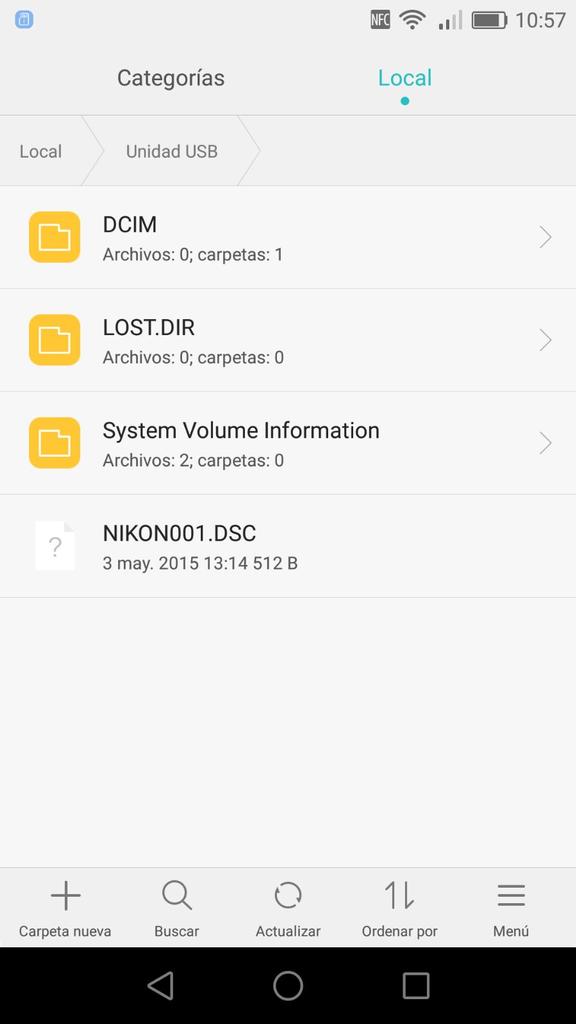
*Os recordamos que no sabemos quién más está conectado a la red Wi-Fi de nuestro hotel, por lo que, aunque Google cifra las fotos antes de enviarlas a sus servidores, es recomendable contar con un servidor VPN, por prevenir.
Una vez que nuestro Android haya detectado la tarjeta de la cámara de fotos, el siguiente paso será subirlas a Google Fotos. Si tenemos habilitada la función de «sincronización automática», lo único que debemos hacer es abrir la aplicación de Google Fotos y esta automáticamente detectará las nuevas fotos almacenadas en la tarjeta SD (y en nuestro móvil, si hemos hecho alguna) y automáticamente comenzará a subirlas a Google Fotos.
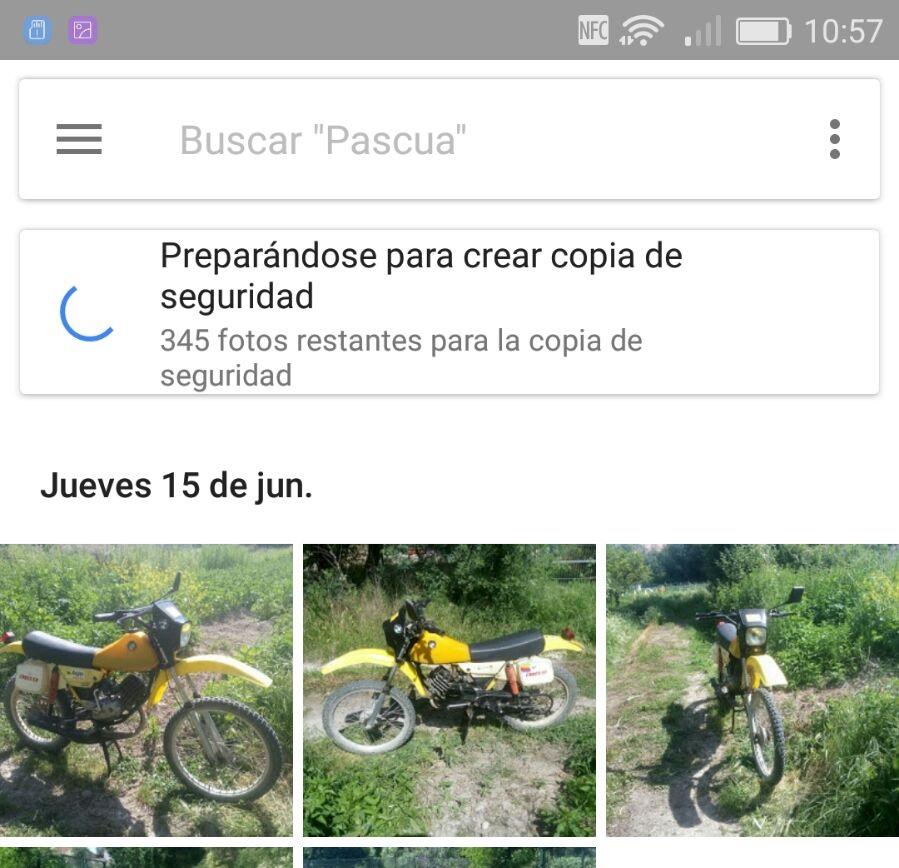
Ahora, lo único que debemos hacer es esperar a que se termine la subida de las fotos, una tarea que suele llevar bastante tiempo ya que, además del número de fotos, debemos tener en cuenta que las conexiones Wi-Fi de los hoteles no se caracterizan precisamente por ser rápidas, por lo que, con paciencia, esperamos a que todas ellas se suban a la nube.
Cuando termine el proceso, las fotografías ya tendrán una copia de seguridad en la nube, y además se seguirán manteniendo las originales en la tarjeta de memoria. Ya podemos volver a meter la tarjeta en la cámara y seguir haciendo fotos el segundo día, tras el cual debemos repetir el proceso para subir una copia de las nuevas fotos que tomemos a nuestra cuenta de Google Fotos.
Así, si por algún motivo perdemos, nos roban o se rompe la tarjeta de memoria, no perderemos el 100% de las fotos, sino tan solo aquellas que no hubiéramos copiado. Además, si queremos subiras a tope de calidad, podemos marcar la opción de «Calidad original» de Google Fotos de manera que nuestras fotografías tendrán su calidad original, aunque una vez guardadas en el PC de nuestra casa podamos borrarlas y volver a subirlas con la calidad estándar de Google.
¿Sueles hacer copias de seguridad de las fotos de tus cámaras cuando viajas?
